win10顿号打不出来 电脑如何输入顿号
更新时间:2024-08-31 16:54:57作者:jiang
Win10系统是目前广泛使用的操作系统之一,但是在输入中文时,有时会遇到无法打出顿号的问题,电脑如何输入顿号呢?在使用拼音输入法时,可以通过输入dun来打出顿号;在使用五笔输入法时,可以通过输入丿来打出顿号。除此之外还可以通过设置快捷键或者使用专门的输入法软件来实现输入顿号的功能。希望以上方法能够帮助到遇到这一问题的用户。
顿号电脑键盘怎么打?
方法一、
1. 把电脑上的输入法更改为中文状态下(选中输入法后,可以按照Shift键调换);
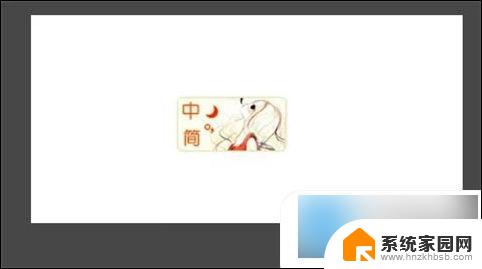
2. 选中键盘上的(| \)包含着两个符号的键盘,按一下顿号就出来了。(\)在中文状态下是顿号。

方法二、
1. 还是把电脑上的输入法更改为中文状态下(选中输入法后,可以按照Shift键调换);
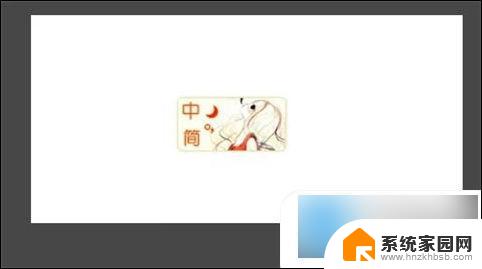
2. 键盘中的(? /)这两个键的组合键,在中文输入法状态下,也是可以打出顿号的.(/)中文状态是顿号。

方法三、
1. 也可以直接用输入法打字,输入“顿号”,选择“、”即可,一般是第五个。
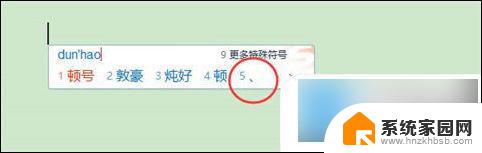
方法四、
1. 如果这样还是打不出来顿号,那就直接在浏览器上搜索顿号。复制-粘贴即可。
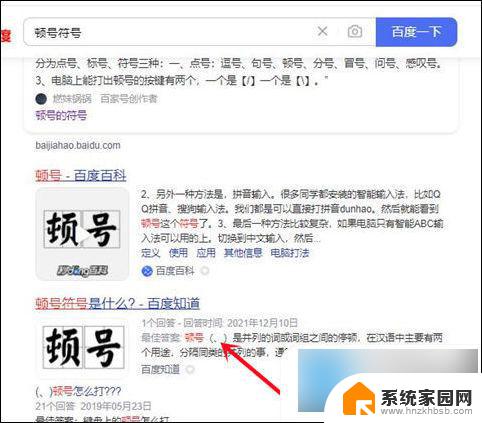
以上就是win10顿号打不出来的全部内容,还有不清楚的用户可以参考一下小编的步骤进行操作,希望能够对大家有所帮助。
win10顿号打不出来 电脑如何输入顿号相关教程
- 电脑打字顿号 Win10默认输入法怎么输入顿号
- 微软拼音怎么输入顿号 Win10默认输入法怎么打中文顿号
- 微软输入法 顿号 win10默认输入法怎么打中文顿号
- 电脑标点符号打不出来怎么办 Win10输入法不能打出中文标点符号怎么办
- 电脑切换不出来输入法怎么办 Win10输入法切换不了怎么办
- win10输入法标点符号 Win10输入法中文下英文标点符号输出问题
- 电脑打字看不见输入法,但是可以出来字 Win10微软拼音输入法候选字不出现怎么办
- win输入法调不出来 Win10调不出输入法怎么办解决方法
- win10输入法注册表 Win10输入法切换不出来注册表设置
- windows10输入法不见了怎么调出来 win10输入法不见了怎么开启
- 电脑网络连上但是不能上网 Win10连接网络显示无法连接但能上网的解决方法
- win10无线网密码怎么看 Win10系统如何查看已连接WiFi密码
- win10开始屏幕图标点击没反应 电脑桌面图标点击无反应
- 蓝牙耳机如何配对电脑 win10笔记本电脑蓝牙耳机配对方法
- win10如何打开windows update 怎样设置win10自动更新功能
- 需要系统管理员权限才能删除 Win10删除文件需要管理员权限怎么办
win10系统教程推荐
- 1 win10和win7怎样共享文件夹 Win10局域网共享问题彻底解决方法
- 2 win10设置桌面图标显示 win10桌面图标显示不全
- 3 电脑怎么看fps值 Win10怎么打开游戏fps显示
- 4 笔记本电脑声音驱动 Win10声卡驱动丢失怎么办
- 5 windows查看激活时间 win10系统激活时间怎么看
- 6 点键盘出现各种窗口 如何解决Win10按键盘弹出意外窗口问题
- 7 电脑屏保在哪里调整 Win10屏保设置教程
- 8 电脑连接外部显示器设置 win10笔记本连接外置显示器方法
- 9 win10右键开始菜单没反应 win10开始按钮右键点击没有反应怎么修复
- 10 win10添加中文简体美式键盘 Win10中文输入法添加美式键盘步骤